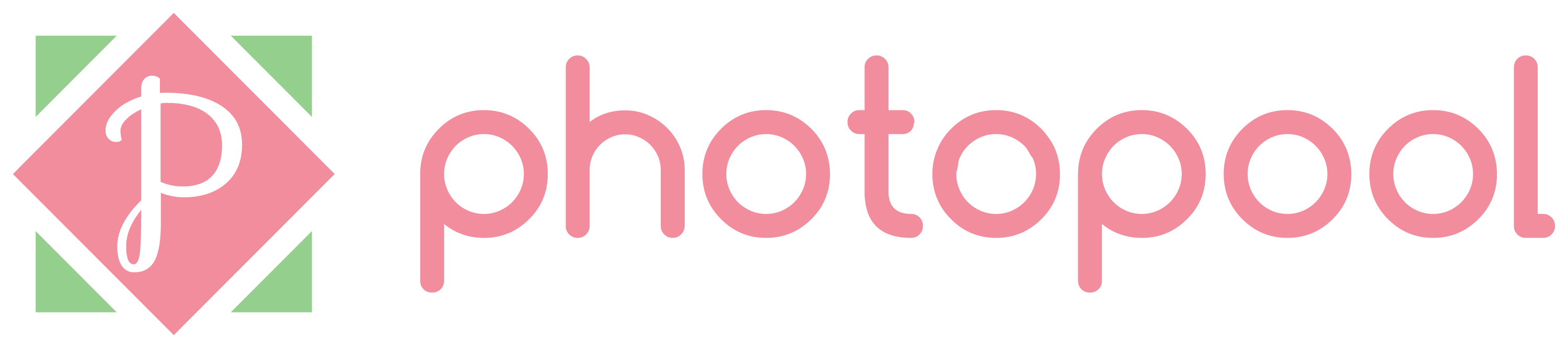この記事ではみてねのアプリで毎月無料のましかく写真を注文する方法について紹介しています。
2022年7月よりみてねでも毎月無料でましかく写真がプリントできるようになりました。
注文までの手順について画像付きで説明しています。
操作方法に不安がある方はぜひこの記事を見ながら注文してみてくださいね。
みてねで注文する前の確認事項
みてねでは写真選択から注文まですべてアプリ内で完結します。
そのため、注文前にいくつか確認しておくことがあります。
- 注文したい画像がみてねに追加されているか
- 撮影日の変更をする画像はないか
- 写真にフチをつけるか
- 写真に撮影日をつけるか
- 印刷用紙は光沢かマットか
注文時に迷わないよう事前に決めておくことをおすすめします。
どんなイメージに仕上げるかの参考として口コミ記事もあわせてチェックしてみてください。
[画像付き]注文手順
みてねでのましかく写真の注文の流れはこんな感じ。
- 毎月無料プリントでましかくを選択
- 印刷したい画像を選択
- 画像のトリミング
- 印刷オプションを選択
- グッズの購入選択
- 配送先情報を入力
- お支払い方法を選択
- 注文完了
では一緒に注文してみましょう!
毎月無料プリントでましかくを選択
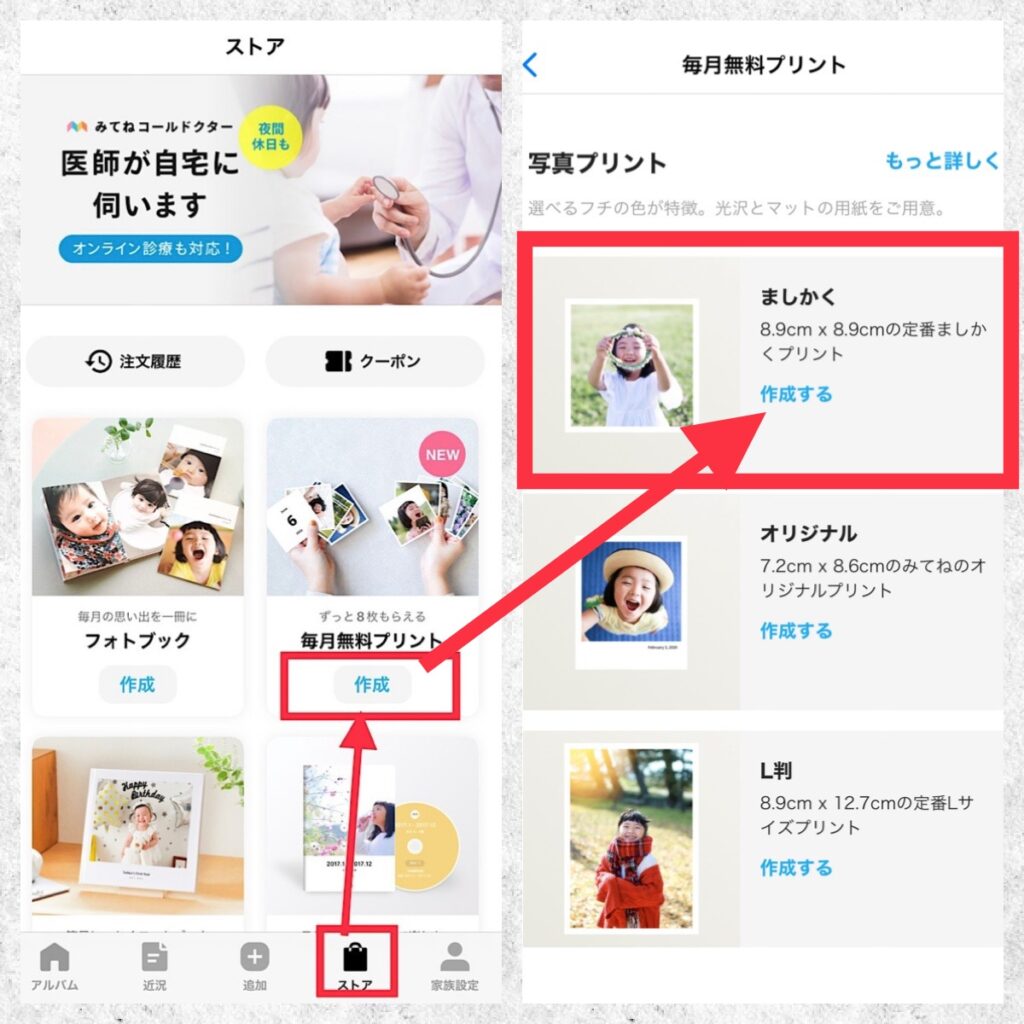
まずみてねのアプリを開いたら、下のメニューの[ストア]を選択して[ずっと8枚もらえる毎月無料プリント]の[作成]ボタンをタップします。
毎月無料プリントの画面で少し下にスクロールすると、サイズが3種類選べるようになっているので[ましかく]の[作成する]リンクをタップします。
印刷したい画像を選択
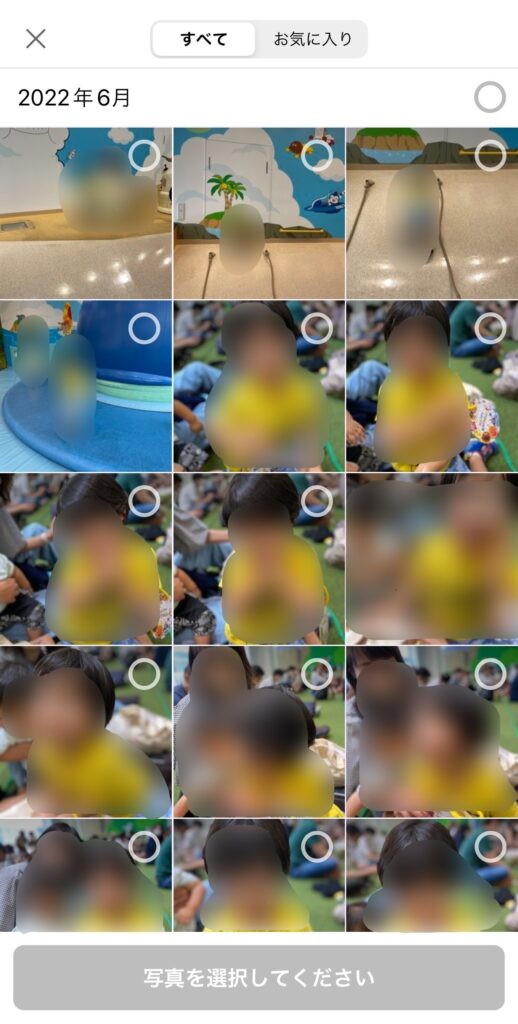
画像の選択画面が出るので、印刷したい写真をタップして選んでいきます。
上のタブを切り替えることで、みてねのすべての写真から選ぶか、みてねでお気に入りに登録してある写真だけに絞り込むかを選べます。
写真を選ぶと[写真を選択してください]の部分が選んだ枚数と金額に変わります。
選び終わったら[次へ]を押して進みます。
画像のトリミング
選択した画像がましかくサイズでない場合、このタイミングでトリミング(切り抜き)作業を行います。
仕上がりイメージをチェックしよう!
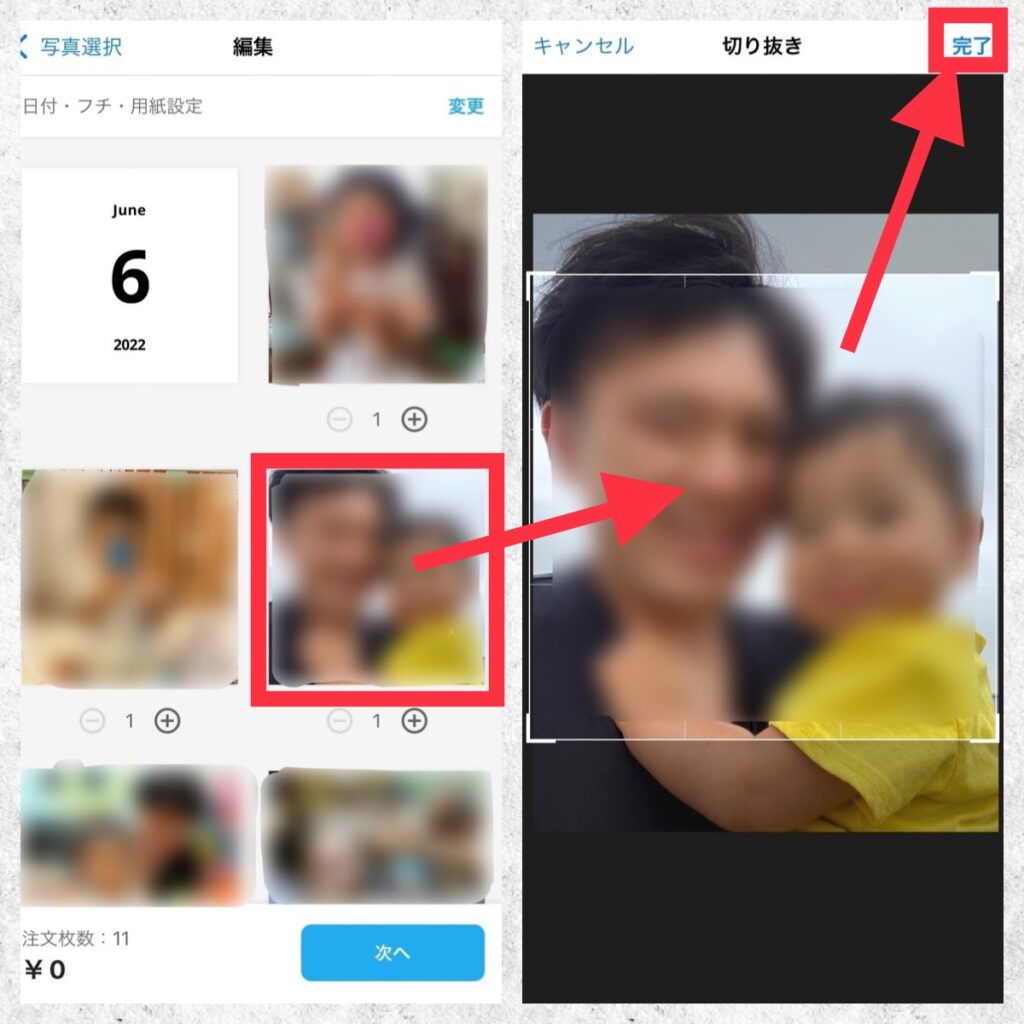
編集したい画像をタップすると切り抜きの画面に切り替わります。
余白が表示されるので前後左右に移動させたり、拡大させたりして印刷範囲を決めましょう。
編集が終わったら[完了]をタップします。
これを選択した画像に必要に応じてやっていきましょう。
まだ[次へ]は押さないで待って!
印刷オプションを選択
切り抜き作業が終わったら、次に印刷オプションを選んでいきます。
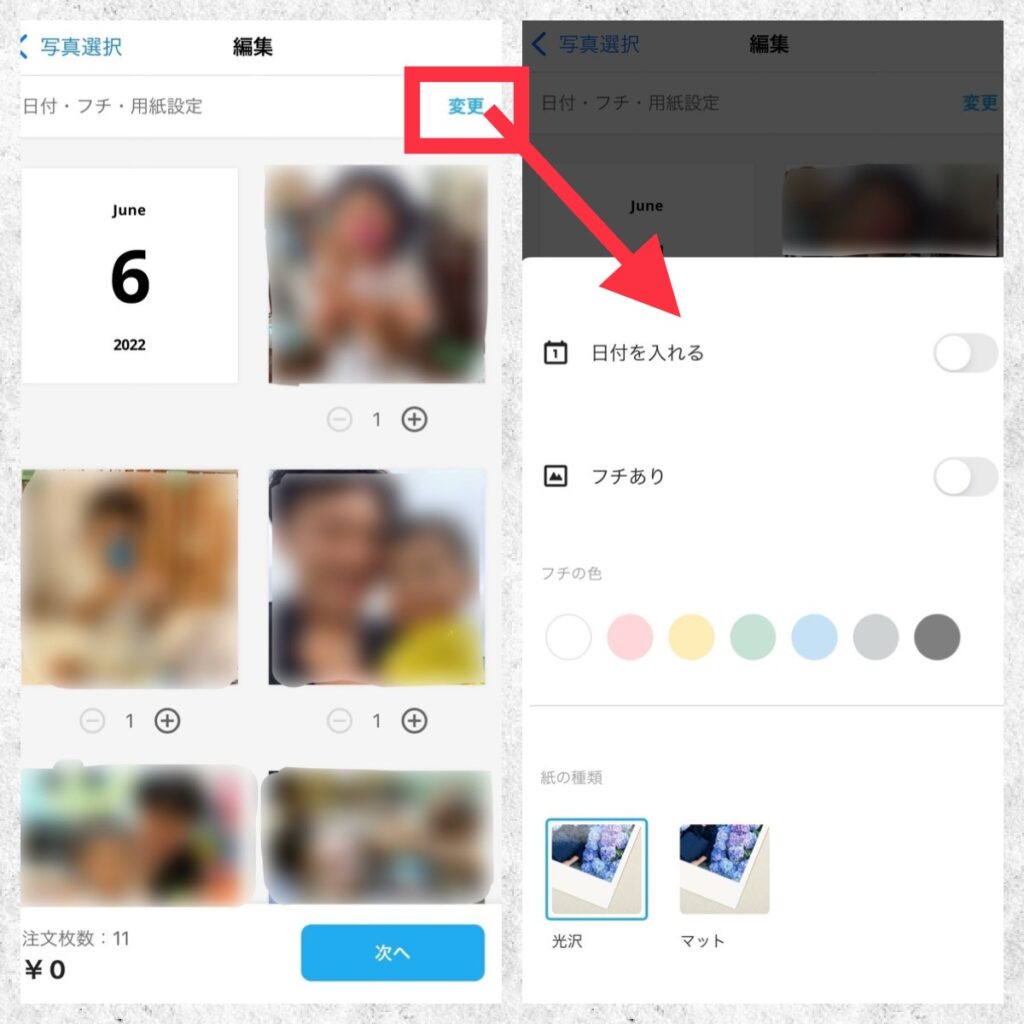
変種画面右上にある[変更]リンクをタップするとオプションが表示されます。
- 日付を入れる
- フチあり
- フチの色
- 紙の種類(光沢/マット)
お好みでオプションを選んでください。
よくあるケースは
- フチあり
- フチの色:白
- 紙の種類:光沢
となっています。
フチありデザインの中でも白以外が選べるのはみてねだけなので、せっかくならテーマカラーを決めて選ぶのもいいですね。
私はいつもは光沢を選びますが、マットとの違いも知りたかったので今回の説明ではマット紙を選択しました。
オプションが選び終わったら、上の黒いところをタップするとメニューが消えます。
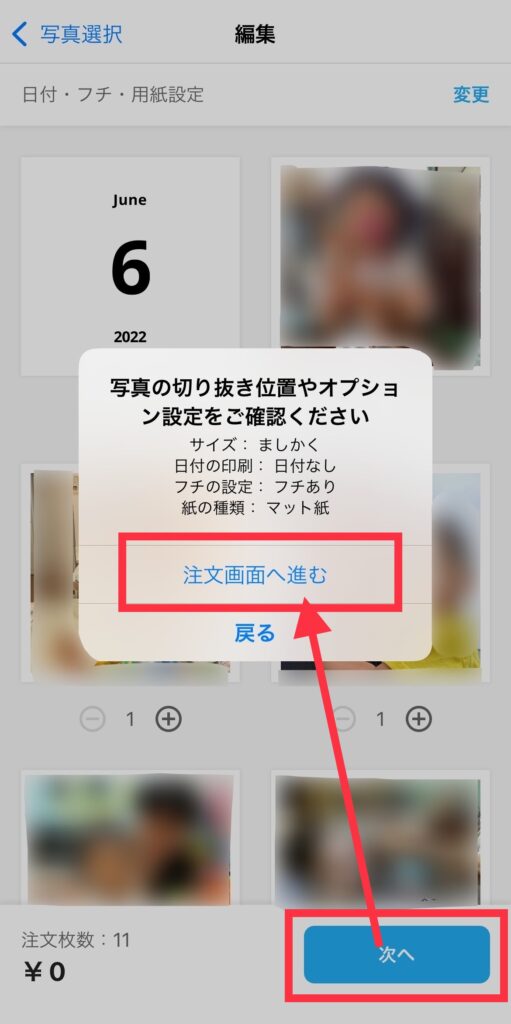
問題なければ[次へ]を押して、オプション内容を再度確認して[注文画面へ進む]をタップします。
やり直したい場合には[戻る]を押してください。
グッズの購入選択
注文画面に進むを押すと、配送先などの入力の前にグッズを購入するかの画面が出てきます。
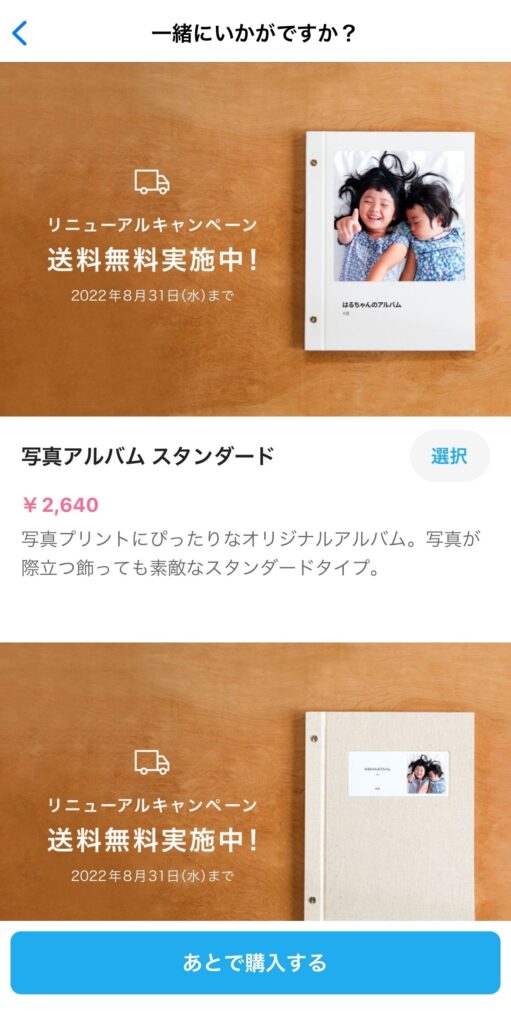
まだアルバムを持ってなかったり、一緒のタイミングで購入したい場合にはこのときに選びましょう。
ましかく写真だけでいいよという場合は[あとで購入する]をタップしてこの画面をスキップしてください。
配送先情報を入力
ここからはよくあるネット注文の流れと同じです。
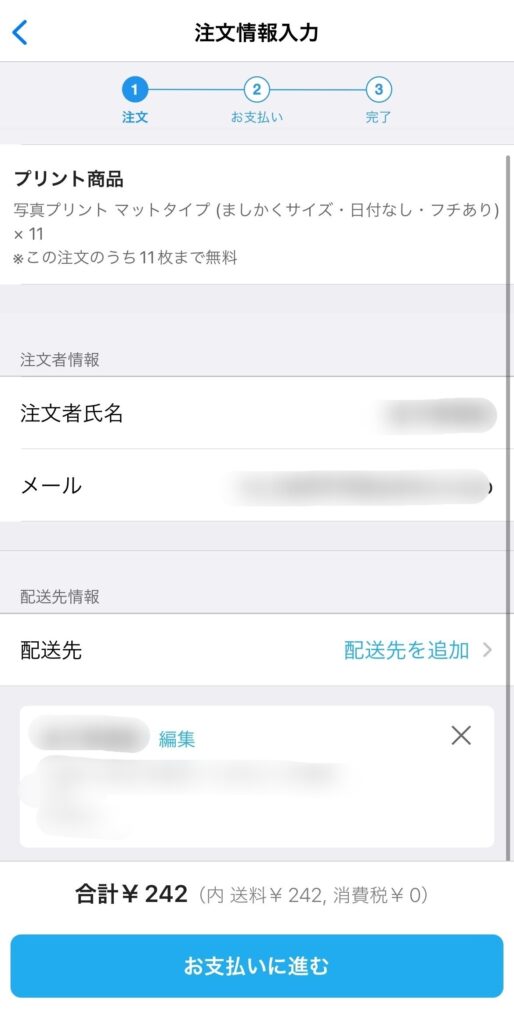
まず、注文情報入力画面でプリント商品を確認します。
問題なければ配送先情報を入力します。
初回の場合や新しい配送先を選ぶときは[配送先を追加]から入力してください。
前回と同じ配送先へはリストから簡単に選ぶことができます。
配送先を入力したら[お支払いに進む]をタップして進みます。
お支払い方法を選択
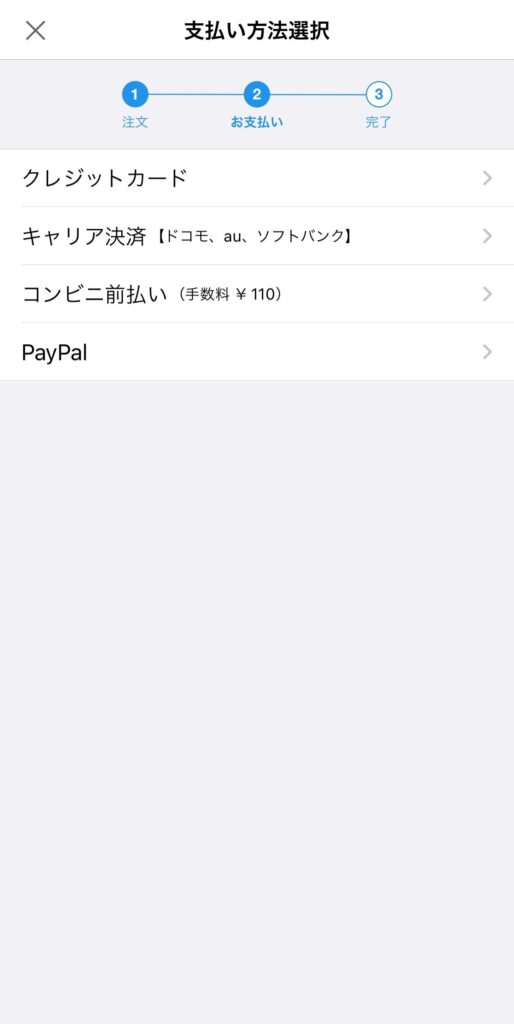
支払い方法選択画面では、4つの支払い方法から選ぶことができます。
- クレジットカード
- キャリア決済(ドコモ、au、ソフトバンク)
- コンビニ前払い(手数料110円(税込))
- PayPal
支払い方法を選択したら、案内に従って情報を入力していきます。
なお、みてねプレミアムに加入していても写真プリントの場合は送料が発生する点に注意してください。
みてねのプレミアム機能は使うべき?無料版と比較。(こそだてアプデ)
▼クレジットの場合
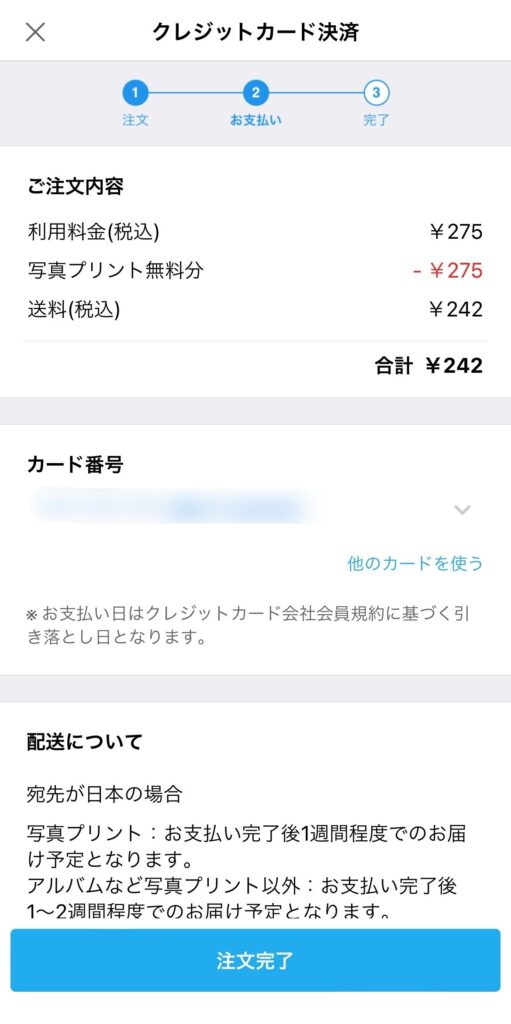
最後に[注文完了]をタップします。
注文完了
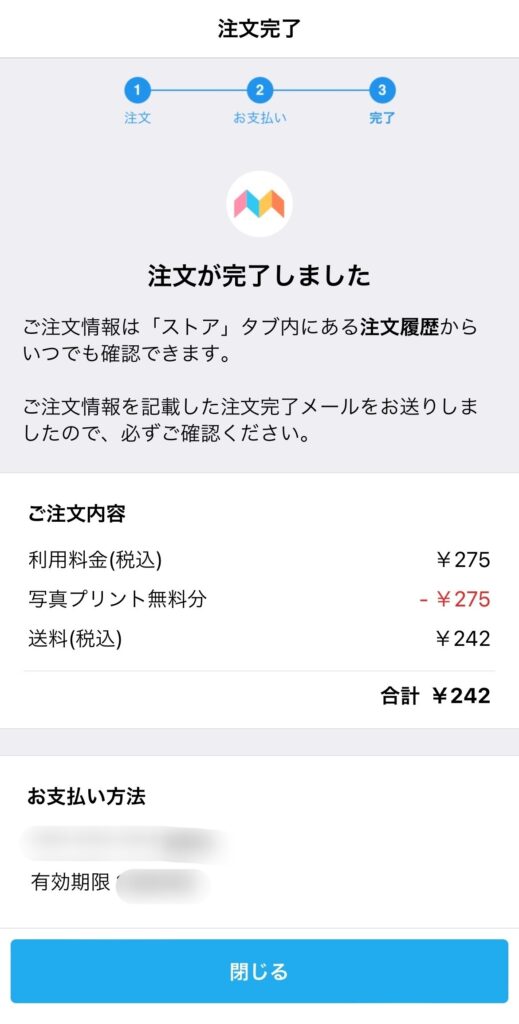
この画面が出れば注文完了です。
[閉じる]をタップしてホームに戻ります。
注文内容の確認方法
みてねのましかく写真を注文すると、メールとアプリにて注文履歴が確認できます。
アプリでの注文履歴確認
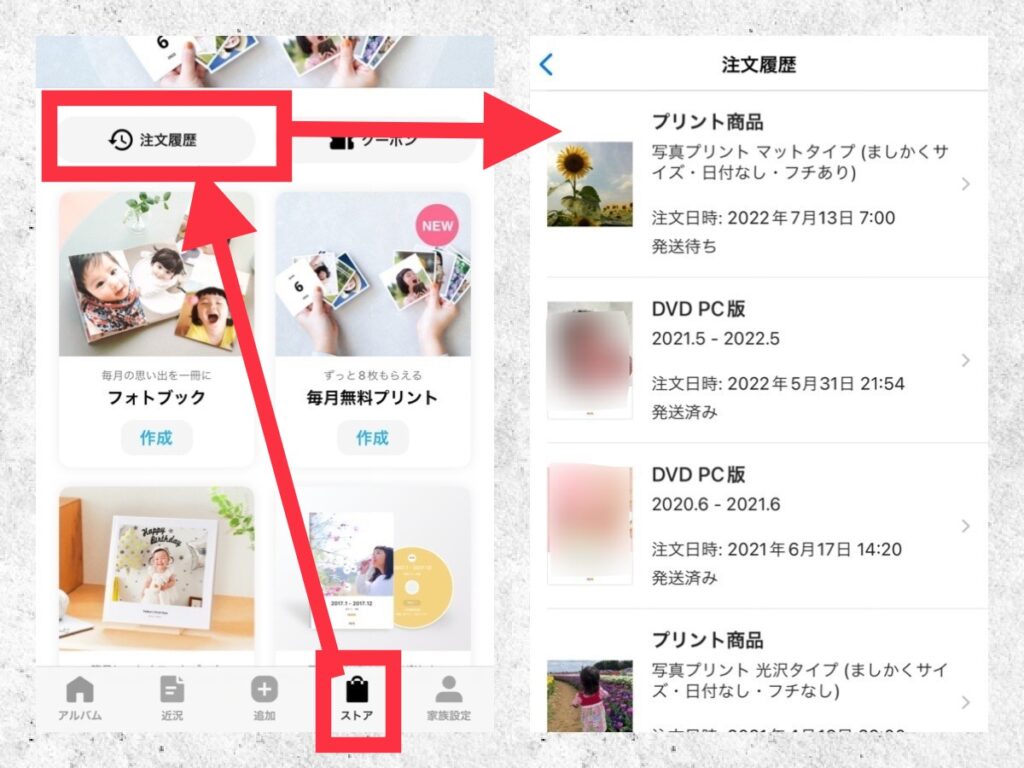
ホーム画面の[ストア]をタップして、トップ画像の下にある[注文履歴]をタップします。
注文履歴画面では過去の注文が一覧で確認できて、発送状況などの確認ができます。
2注文以降の注文方法
みてねで無料プリントができるのはひと月に1回までですが、2回以上注文できないわけではありません。
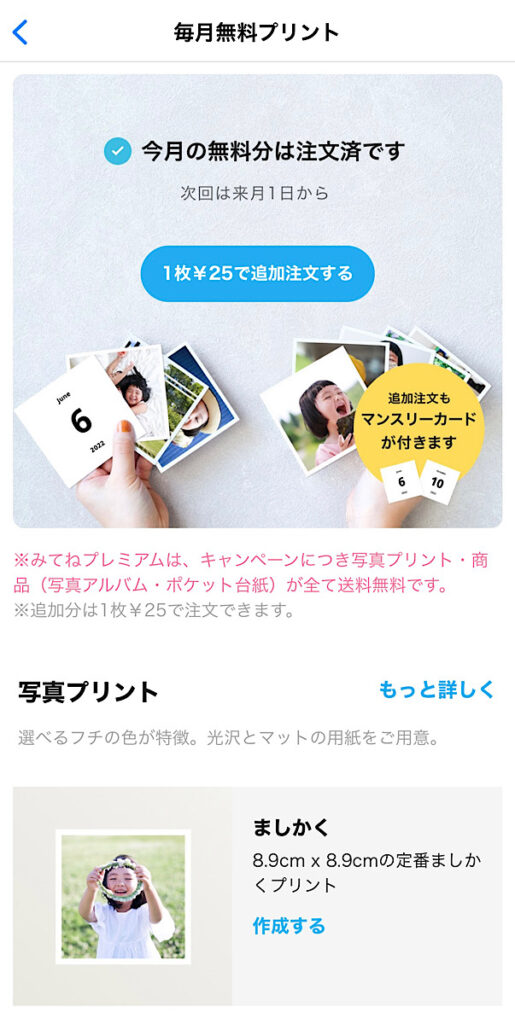
「今月の無料分は注文済みです」となっていても、紹介した手順で2注文目も注文ができます。
その際にはプリント代が発生するのでご注意ください。
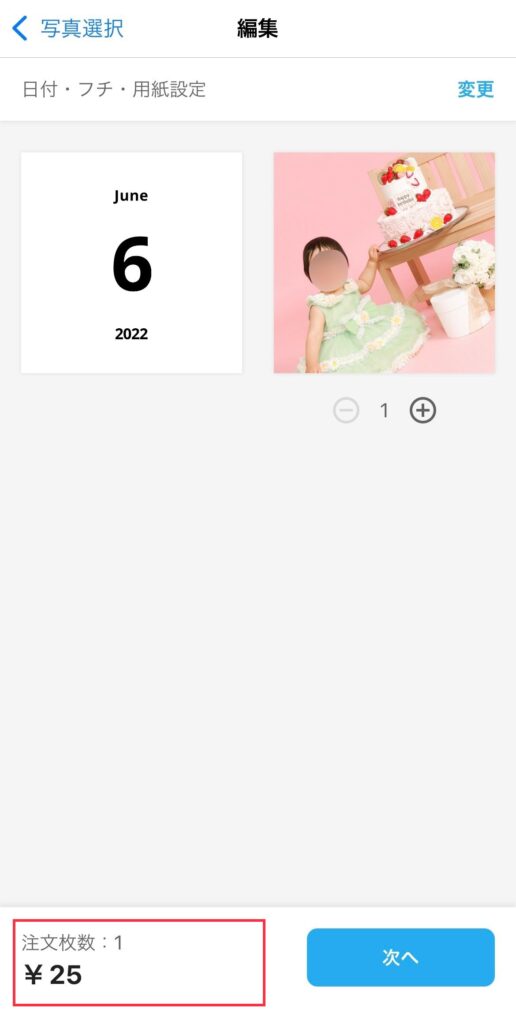
複数件の注文をしてももらえるマンスリーカードは「前月分」となり、みてねでは過去月の注文はできません。
みてねでましかく写真を楽しもう
今回はみてねでのましかく写真の注文方法について解説しました。
みてねのましかく写真を利用すれば、写真の管理、ましかく写真の注文、画像の編集までアプリで完結!
2022年7月から毎月無料※になったのでこの機会にぜひ注文してみてくださいね。